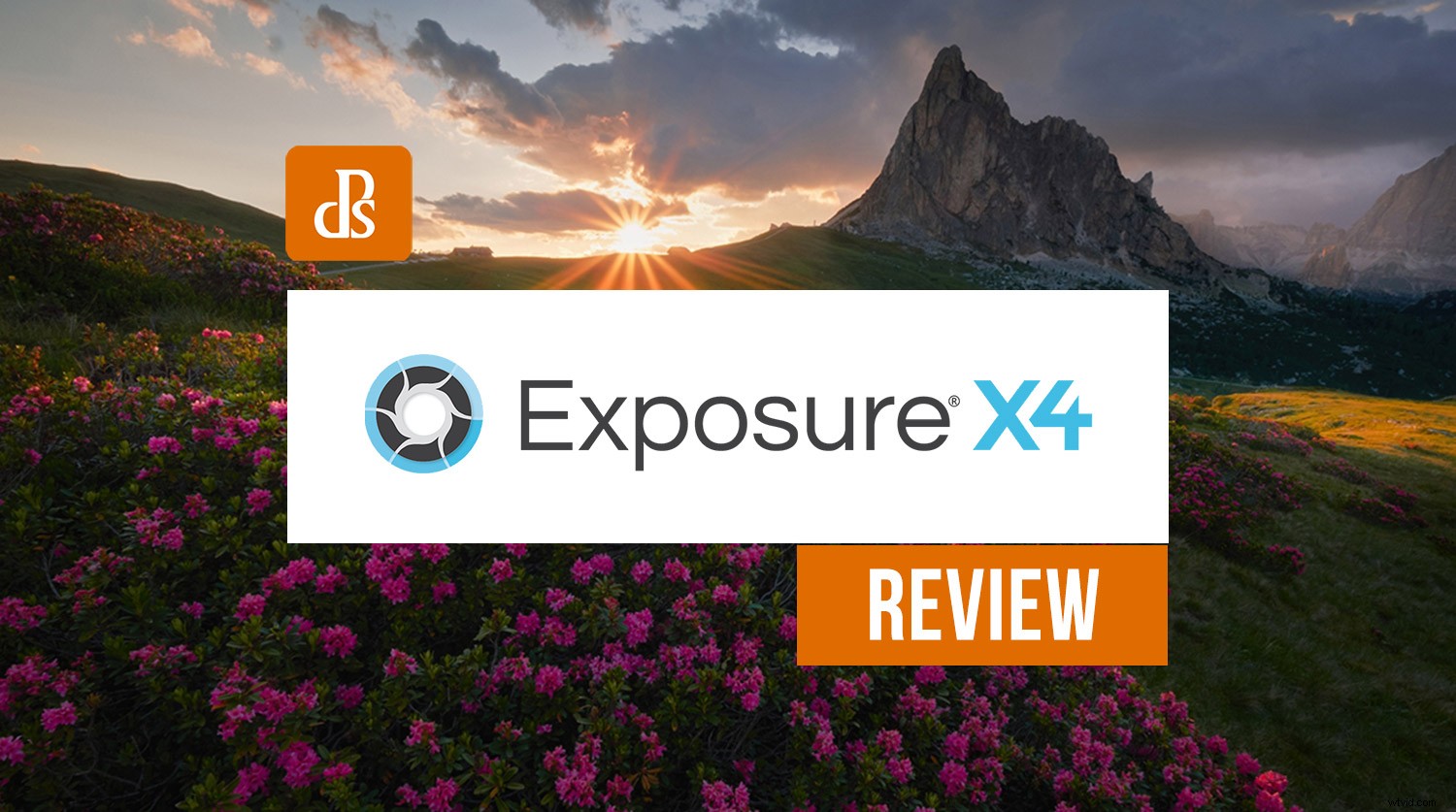
Alien Skin Exposure X4 to edytor zdjęć zapewniający bezpośrednią konkurencję dla Adobe Lightroom, ale z kilkoma dodatkowymi sztuczkami w rękawie. Chociaż jest to oprogramowanie do katalogowania, nie wymaga katalogu takiego jak Lightroom. Nie ma konieczności importowania. Ma wiele funkcji i ponad 500 ustawień wstępnych, które pomogą Ci rozpocząć edycję.
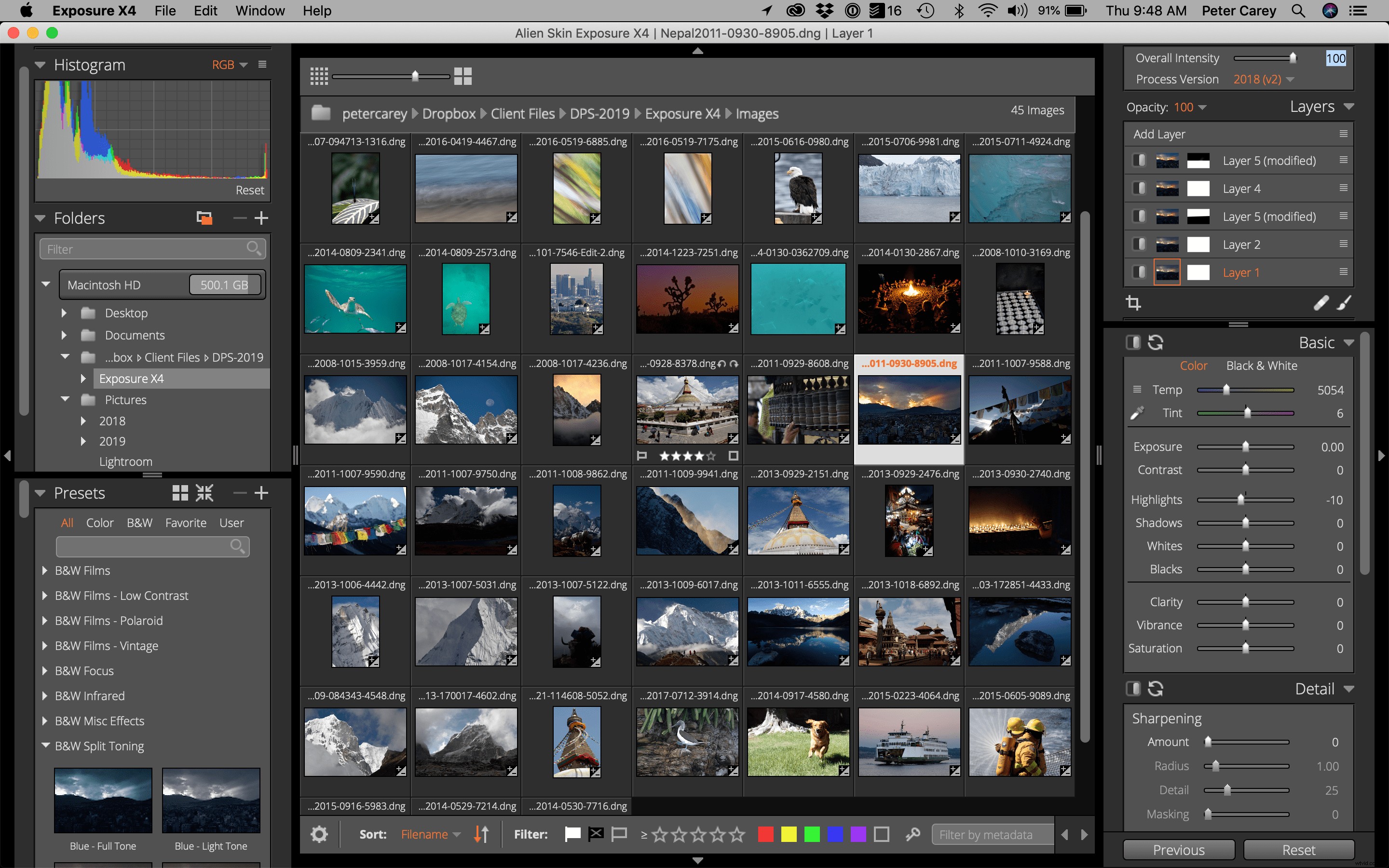
Dla kogo to jest?
Ekspozycja X4 jest skierowana do szerokiego grona użytkowników. Od nowicjuszy, którzy dopiero zaczynają, którzy potrzebują niewielkiej pomocy za pomocą ustawień wstępnych, po zaawansowanych fotografów, którzy mogą być zmęczeni modelem subskrypcji, który Adobe nieustannie naciska na swoje programy.
Jako profesjonalista, nie znajduję żadnych ograniczeń w programie, jak widziałem u konkurentów Lightroom w przeszłości. Zauważysz, że słowo „solidny” zostało użyte kilka razy w tym artykule i nie używam go bez gwarancji. To bardzo poważny konkurent Lightrooma.
Wyróżnione funkcje
Brak katalogu
W swej istocie, Exposure X4 jest stworzony do szybkiej, dynamicznej edycji zdjęć, a następnie do pomocy w udostępnieniu gotowego produktu światu, czy to w formie drukowanej, czy online. Ekspozycja X4 używa nieniszczących edycji, podobnie jak Lightroom, i robi to bez katalogu. Zamiast tego, Exposure X4 upuszcza kolejny folder w dowolnym folderze, który edytujesz, jak na poniższym zrzucie ekranu.
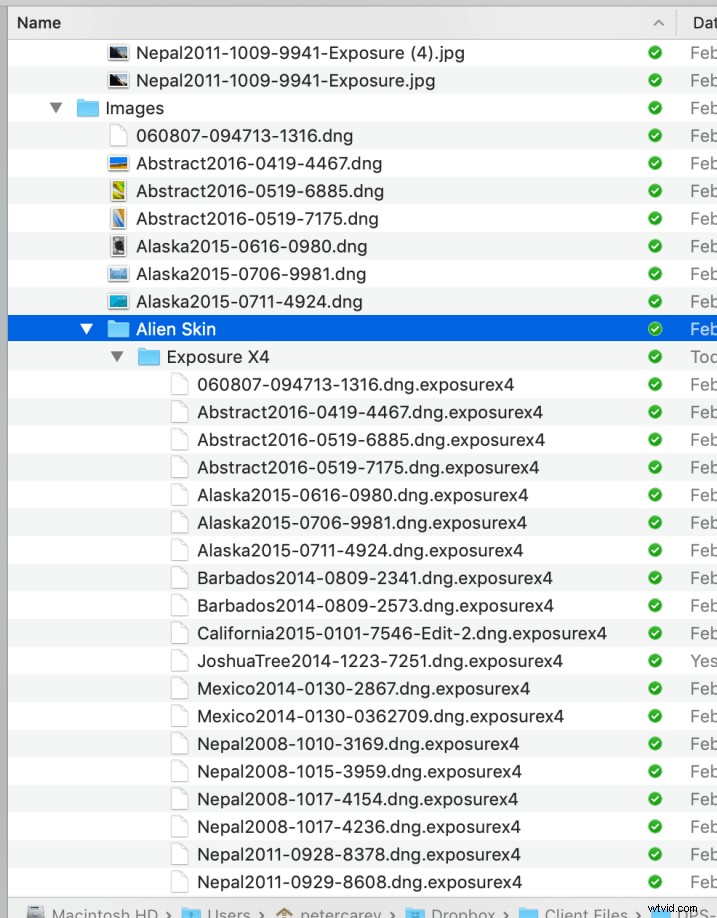
Niektórym może się spodobać ten system, ponieważ bez katalogu nie ma katalogu, który mógłby ulec uszkodzeniu. Chociaż nie jest to powszechny problem w Lightroomie, może się zdarzyć, jeśli nie zamkniesz programu poprawnie lub jeśli komputer ulegnie awarii. Wyjątkowo pozwala również na ograniczoną ilość współdzielonej edycji.
Ponieważ program szuka tylko pojedynczych plików informacji edycji (tych kończących się na .exposurex4 na powyższym zrzucie ekranu), można sobie wyobrazić uruchomienie programu na dwóch komputerach współdzielących te same pliki, na przykład z Network Attached Storage lub innymi usługami udostępniania plików ( Dropbox, iCloud, OneDrive itp.). Nie ma również potrzeby pakowania ani eksportowania katalogu przed przeniesieniem plików, ponieważ folder z modyfikacjami będzie podróżował wraz z folderem głównym.
Kopia pliku z kart
Zamiast importować pliki, Exposure X4 wykorzystuje prostą funkcję kopiowania i zakładek do obsługi nieprzetworzonych obrazów.
Funkcja kopiowania umożliwia kopiowanie z karty, dysku twardego lub zasobu sieciowego, jeśli chcesz przenieść pliki. Jest to oddzielny proces niż zwykłe dodawanie zakładek do istniejącego folderu w celu przeniesienia jego zawartości do ekspozycji X4.
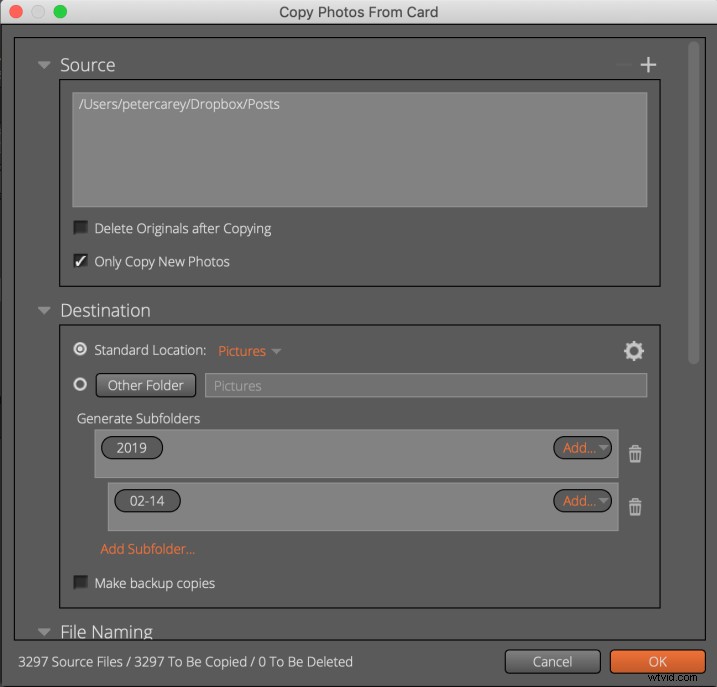
Funkcja kopiowania jest dość solidna, z możliwością zmiany nazw plików, tworzenia kopii zapasowych, dodawania metadanych, w tym słów kluczowych i praw autorskich. Może również stosować ustawienia wstępne (z ponad 500 dołączonych lub utworzonych samodzielnie).
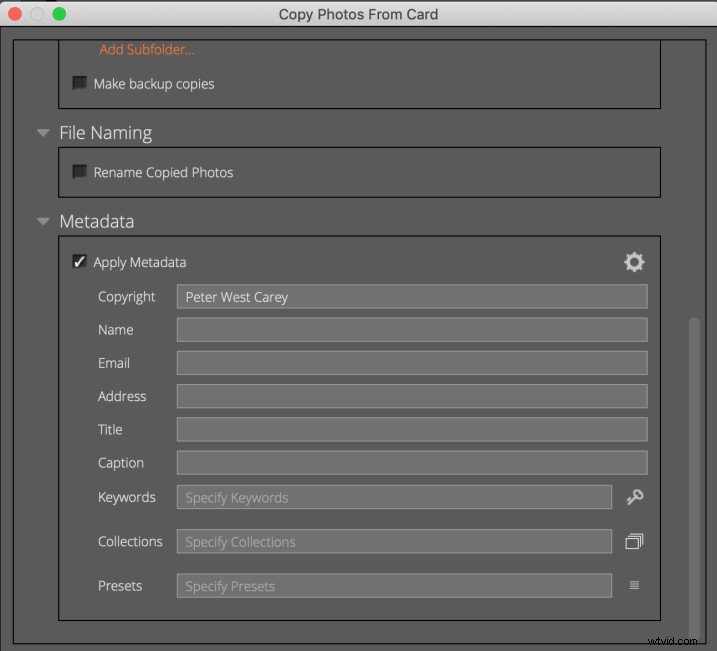
Konwencja nazewnictwa plików jest również solidna i zawiera wszystkie rodzaje zmiennych, których można się spodziewać. Poniżej znajduje się przykład wszystkich dostępnych opcji związanych z datami.
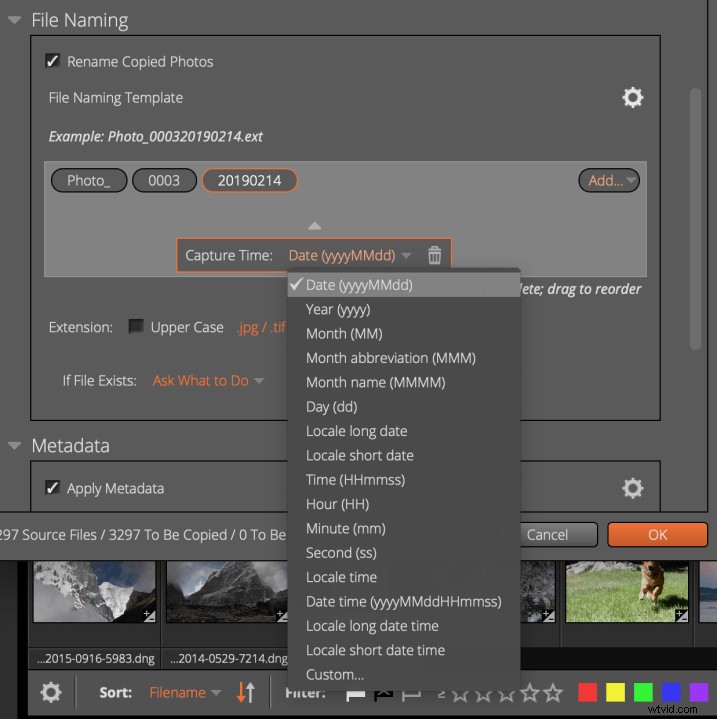
Jako długoletni użytkownik Lightroom byłem zadowolony z zawartych w nim opcji.
Zakładki zamiast importów
Lightroom wymaga uruchomienia funkcji importowania, aby umieścić dowolne obrazy, które chcesz edytować, w swoim katalogu. Ekspozycja X4 osiąga to, moim zdaniem, w bardziej elegancki sposób.
Po prostu kliknij znak plus w okienku Foldery i wybierz folder, który chcesz uwzględnić w programie.
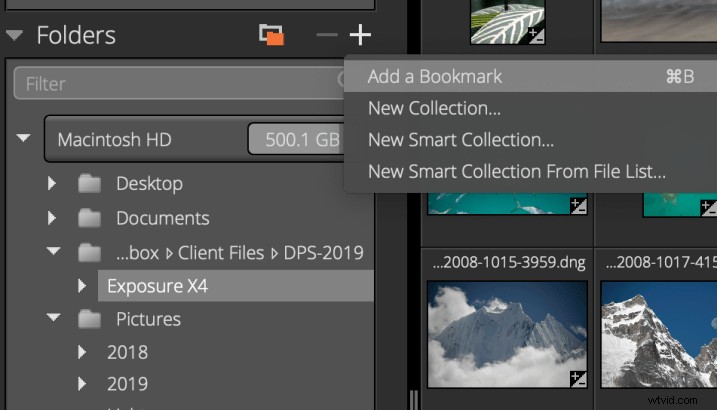
Program ma również możliwość monitorowania folderów, więc gdy pojawią się nowe obrazy (jeśli na przykład importujesz za pomocą innego programu lub fotografujesz na uwięzi), program automatycznie wprowadzi te obrazy.
Warstwy
Dla tych, którzy znają program Photoshop, technika edycji warstw będzie stanowić standardową praktykę. Używanie funkcji takich jak Pędzle (dla masek) i gradienty stworzy nową warstwę dla każdego pożądanego efektu.
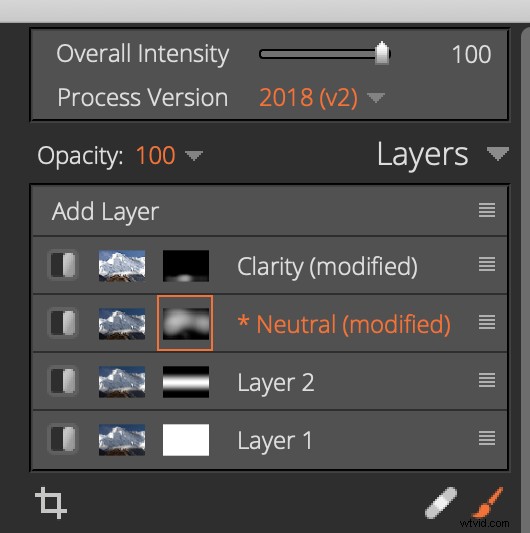
W tym przypadku dodałem nieco przejrzystości górom i lekkiemu nachyleniu. Zestaw ustawień wstępnych jest przyzwoity i możesz modyfikować dowolną maskę/edycję według własnych upodobań.
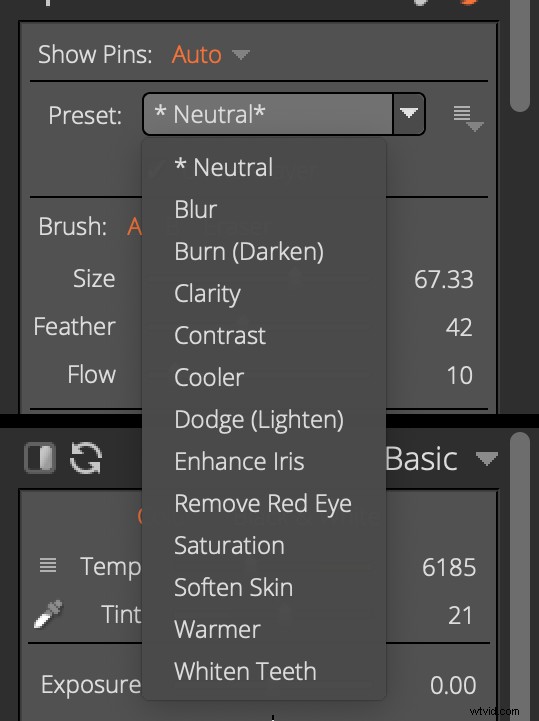
Każdą warstwę można włączyć lub wyłączyć, co jest bardzo przydatne, gdy chcesz zobaczyć, jaki efekt ma każda z nich, bez konieczności cofania się w historii.
Wreszcie, jak można się spodziewać, warstwy można kopiować, nazywać i usuwać.
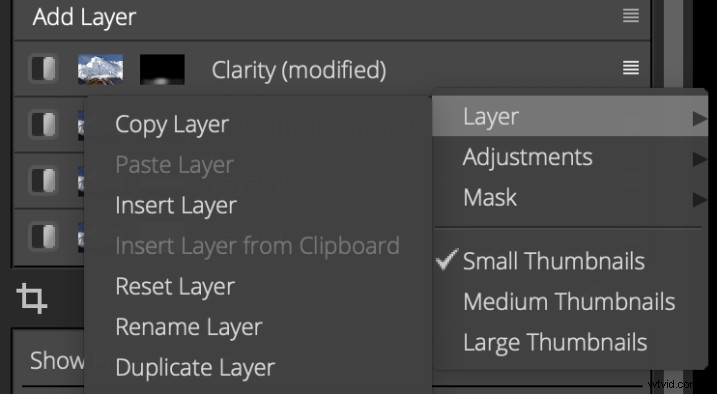
Wszystkie inne zmiany
Ekspozycja X4 ma szeroki wachlarz opcji edycji, jak widać na poniższym zwiniętym panelu.
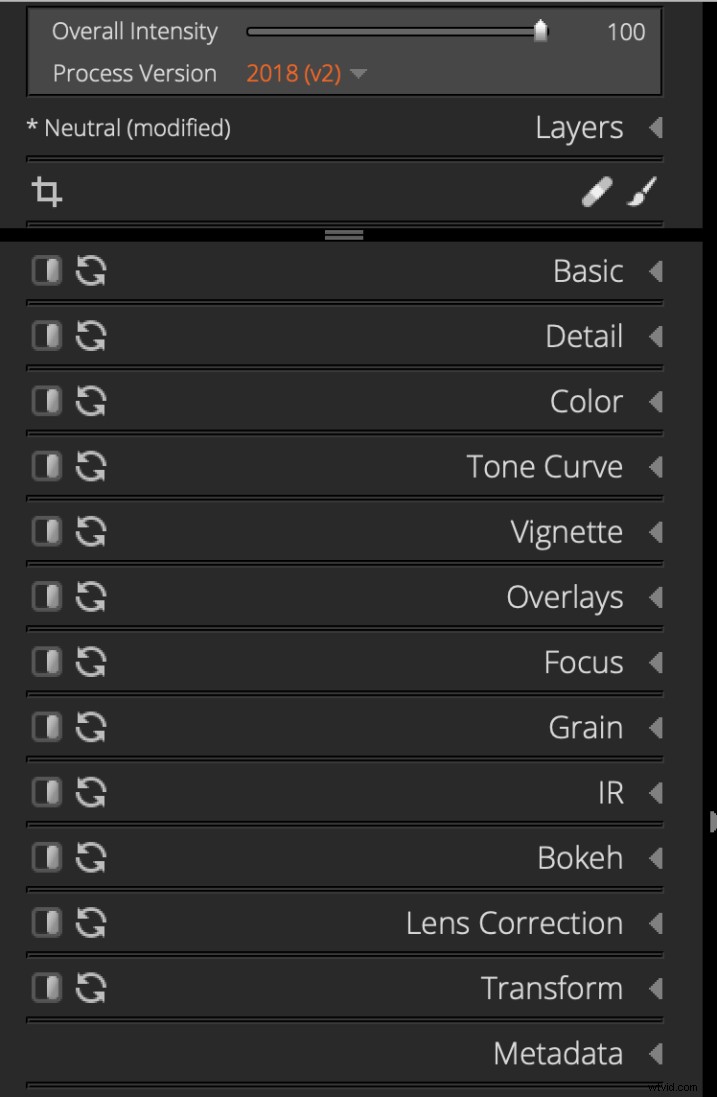
Chociaż prezentacja każdego elementu wykracza poza zakres tej recenzji, wspomnę o IR (podczerwień) i Focus.
Na przykład zrób to ujęcie fotografów przed Cho Oyu, szóstą najwyższą górą na świecie, sfotografowaną od strony Nepalu.

Szybkim przeciągnięciem pędzla dopasowującego na nowej masce warstwy, a następnie kilkoma ruchami suwaka:
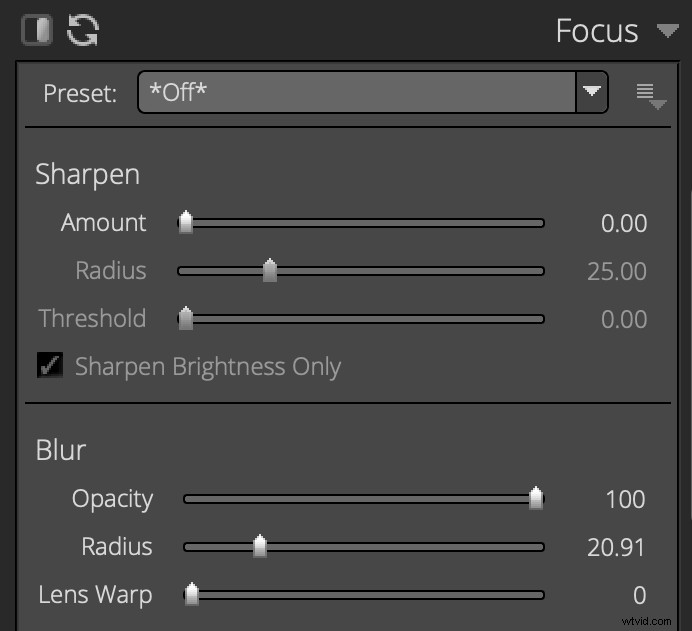
Bingo! Koncentrujemy się na selektywności.

Należy przeprowadzić dalszą edycję, ale jest to dobry początek pomagania fotografom w wyróżnieniu się.
Mnóstwo ustawień wstępnych
Jeśli kochasz presety, pokochasz to, co Exposure X4 zawiera w swoim programowaniu. Oto krótki zrzut ekranu z kategoriami:
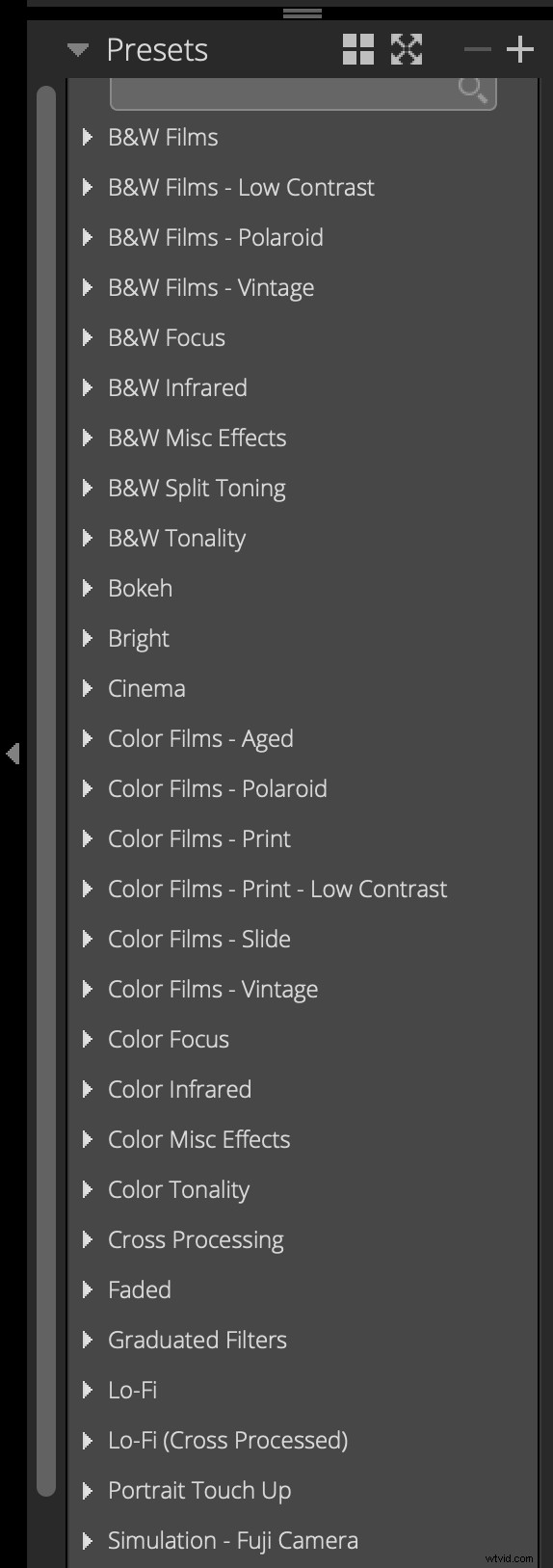
Jeśli chcesz zobaczyć, co kryje się za każdym z tych nagłówków, spójrz na ich stronę internetową.
Jedną wadą, którą widzę, jest to, że niewiele firm zewnętrznych tworzy ustawienia wstępne dla tego programu, a przynajmniej nie udało mi się go znaleźć.
Możesz jednak tworzyć własne bez ograniczeń.
Narzędzie do migracji Lightroom
Teraz sedno tego!
Po zainstalowaniu Exposure X4 na komputerze z programem Lightroom doda narzędzie migracji jako dodatek do programu Lightroom.
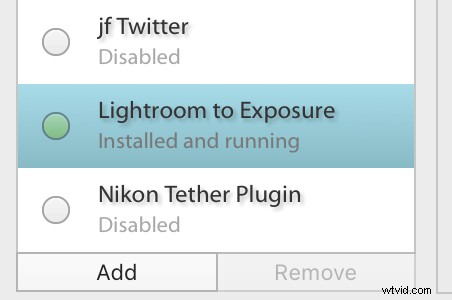
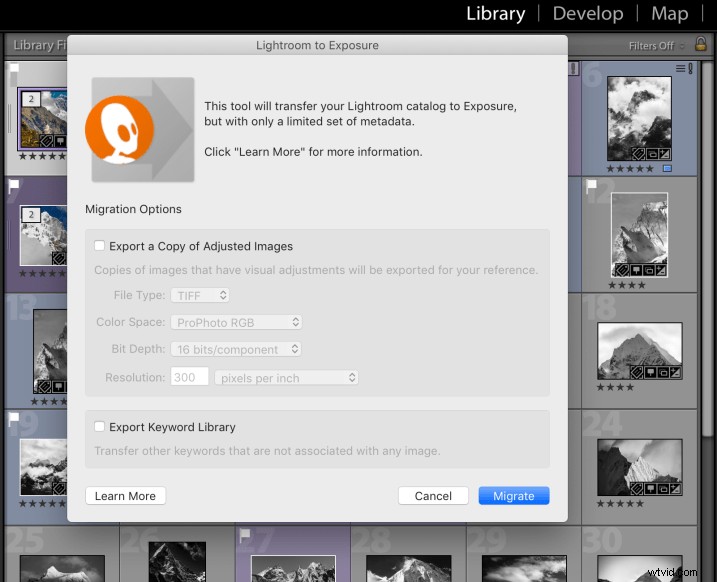
Więc co to robi?
Jest to dość proste i w większości mówi Exposure X4, gdzie znaleźć wszystkie pliki z katalogu Lightroom, a także przenieść słowa kluczowe i kolekcje.
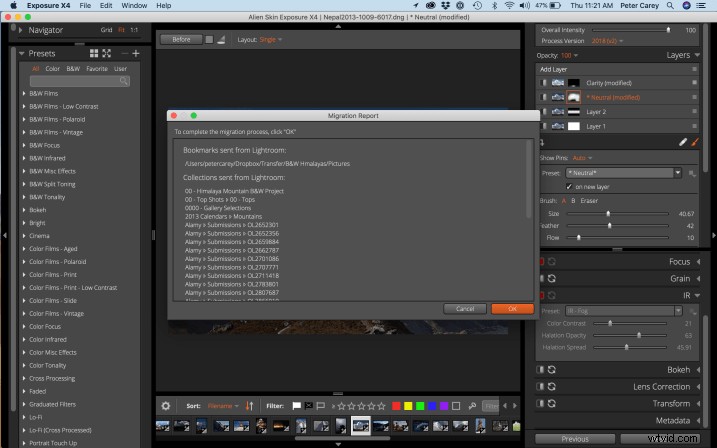
Czy to działa?
Tak i nie. Musisz wiedzieć, czego się spodziewać.
Po pierwsze, nie przyniesie całej historii zdjęcia ze wszystkimi wprowadzonymi zmianami, tak jak w Lightroomie.
Masz dwie opcje:1) Po prostu skieruj ekspozycję X4 na plik RAW, a następnie zacznij od zera lub 2) Wyeksportuj każdy edytowany plik jako plik JPG, TIFF lub PSD.
Druga opcja działa dobrze, gdy kazałem tworzyć nowe pliki PSD. Słowa kluczowe, oceny w postaci gwiazdek, kodowanie kolorami i wszystkie metadane pojawiły się w aplikacji Exposure X4. Jedyną irytującą rzeczą jest to, że zmienia nazwę każdego pliku i dodaje do niego „_migrated.psd”. Można to łatwo wyczyścić za pomocą funkcji zmiany nazwy w Exposure X4.
Oto przykład małego katalogu wprowadzonego do Exposure X4.
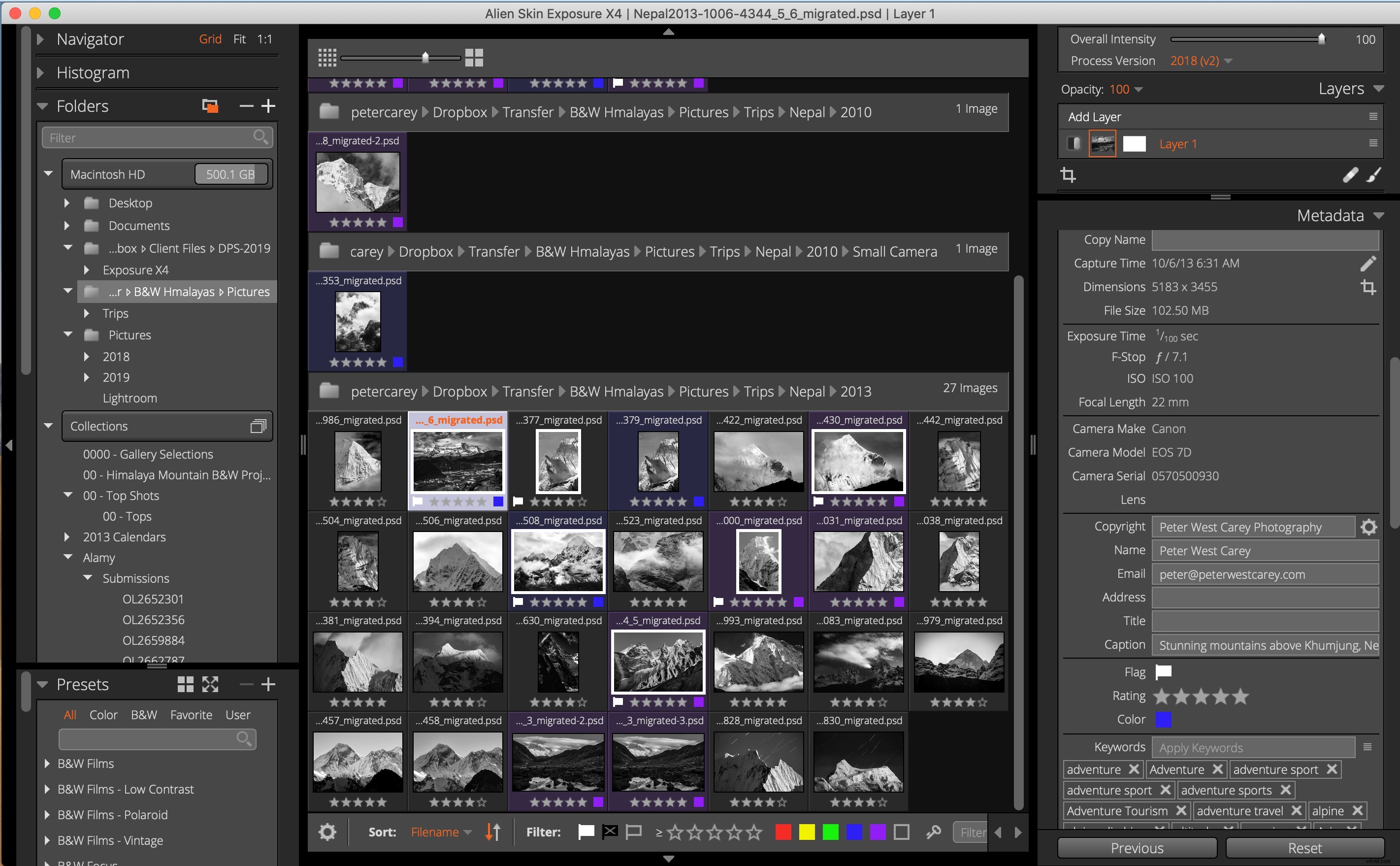
Więcej informacji o narzędziu można znaleźć na ich stronie.
Pokaż więcej
Naprawdę jest zbyt wiele do omówienia w tym jednym poście. Na szczęście mają świetną stronę funkcji, która zawiera listę wielu funkcji, których możesz szukać.
Do czego przydałaby się praca
Podczas testowania programu znalazłem kilka problemów. Pominąłem elementy, które opisałbym jako „To nie to samo co Lightroom!” gdzie wyrzuciłem to zdanie, ponieważ nie jest dokładnie takie samo.
Brak podglądu przy imporcie
Przyznaję, że import to zła nazwa. Wspomniany powyżej, mówię o funkcji „Kopiuj z karty”, aby przenieść elementy z karty na lokalny dysk twardy, a także uwzględnić je w Ekspozycji X4.
Podczas uruchamiania tej funkcji nie ma możliwości podglądu obrazów. Oznacza to również, że nie ma możliwości wyboru poszczególnych obrazów podczas kopiowania z karty.
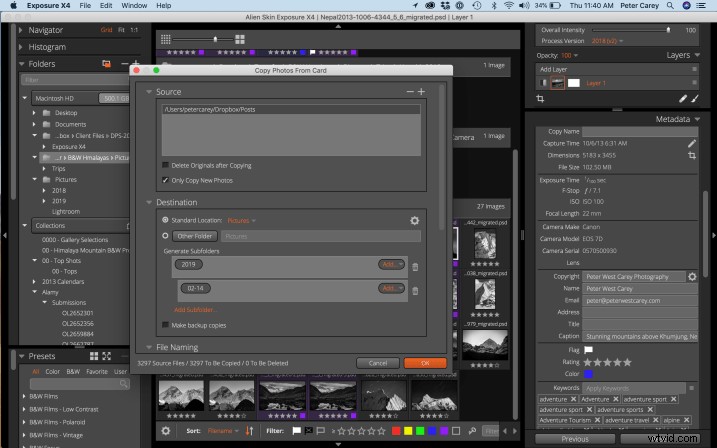
Mamy nadzieję, że zostanie to rozwiązane w przyszłej wersji. Ale rozumiem, dlaczego tak to zostawili; ponieważ ekspozycja X4 ma patrzeć na wszystkie obrazy w folderze. Jeśli nie chcesz ich widzieć, nie powinno ich tam być! Ogranicza to potrzebę synchronizacji rzeczy, tak jak może to zrobić Lightroom.
Nie wszystkie profile są obecne
Profil kamery dla mojego drona, Mavic 2 Pro, nie został dołączony. Przynajmniej tak myślałem.
Chociaż miał profil dla Mavic Pro, nie został automatycznie rozpoznany i zastosowany w okienku korekcji obiektywu. Może to być chwilowa sprawa, ale Mavic 2 Pro jest niedostępny od zeszłego lata.
Obrót dwoma palcami
To wydaje się drobnostką, ale naprawdę mnie to zirytowało. Obracanie obrazów odbywa się poprzez przytrzymanie klawisza Command/Ctrl oraz lewego i prawego klawisza strzałki. Używanie klawiszy strzałek ma sens, ponieważ wskazują one kierunek obrotu, ale chcę, aby było to szybkie i łatwe, a nie z dodanym klawiszem Command.
Wiem, to drobiazg.
Brak dodatków i wtyczek
Ponieważ to nie jest Adobe, Alien Skins nie ma ogromnej liczby programistów wypuszczających wtyczki i dodatki do Exposure X4. Próbuje to zrekompensować, oferując solidny program od samego początku, ale często korzystam z funkcji tetheringu Lightroom i brak tej funkcji w Exposure X4 jest utrudniony.
Wniosek
Alien Skin Exposure X4 może zrobić prawie wszystko, co może zrobić Lightroom. To godna konkurencja, która zasługuje na bliższe przyjrzenie się, jeśli masz dość Lightrooma i obecnej ścieżki Adobe.
Oferuje wiele kreatywnych funkcji, których nie znajdziesz w Lightroom, takich jak dodawanie do zdjęć smug słonecznych lub innych efektów świetlnych.

To zabawne i inne podejście niż Lightroom. Może eksportować do Photoshopa i ma przyzwoite narzędzie do migracji, jeśli już korzystasz z Lightroom.
Jednak nie jest kompatybilny z Lightroomem. Używanie obu programów na tych samych obrazach nie zadziała, więc musisz wybrać jeden lub drugi. Moim zdaniem warto spróbować i naprawdę zagłębić się w skróty klawiaturowe („-” służy do odrzucania zdjęcia, a „+” do oznaczania go, podczas gdy każdy skrót może być używany do wyłączania flagi. Nie więcej próbując znaleźć „U” (aby odznaczyć!), aby sprawdzić, czy jest to odpowiedni program dla Ciebie.
Czy używałeś tego oprogramowania? Jakie są Twoje przemyślenia?
